很多用户在使用EViews的时候,不是很熟悉其中怎样将数据输成excel格式?本期为你们带来的教程就描述了EViews中数据输成excel格式的操作方法 。
EViews中数据输成excel格式的操作方法

【经验啦教你EViews中数据输成excel格式的操作方法】
下面是某个实验结果,现在使用它来得出excel数据 。
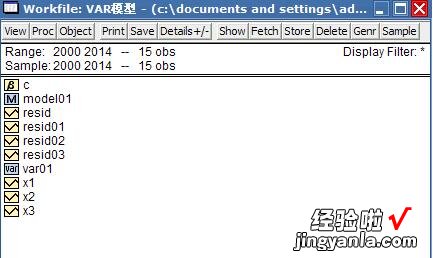
想提取上图X1 X2 X3的excel数据 , 根据File→Export-→write text-lotus-excel , 依次点击 , 得出下图
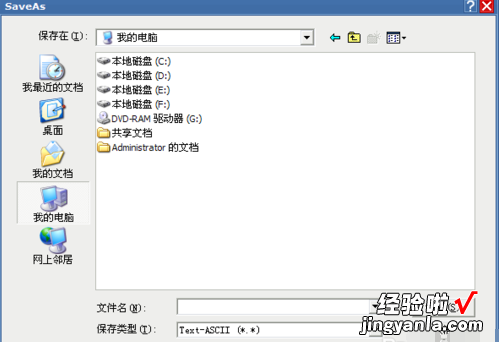
选择要保存在某一文档中,之后,点击保存类型,选择excel(*xls),输入文件名1234 。
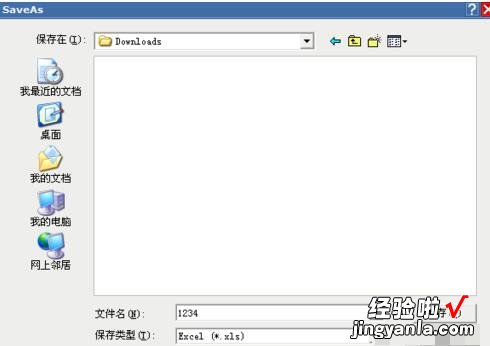
点击保存后,得出如图
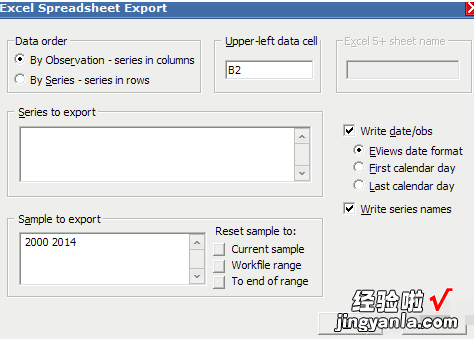
可以选择自己要保存的项目选项,最主要的是在series to export下方输入X1 X2 X3,其他可以保持不变 。
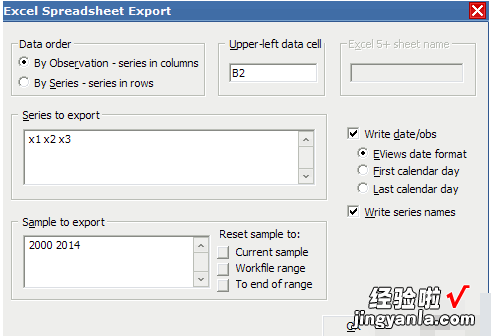
点OK后,就能在文档中得出excel文件 , 打开后可看到如下结果 。
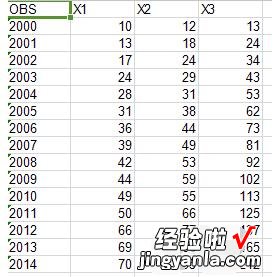
上面就是经验啦为大家带来的将EViews中数据输成excel格式的操作教程 , 一起来学习学习吧 。相信是可以帮助到一些新用户的 。
